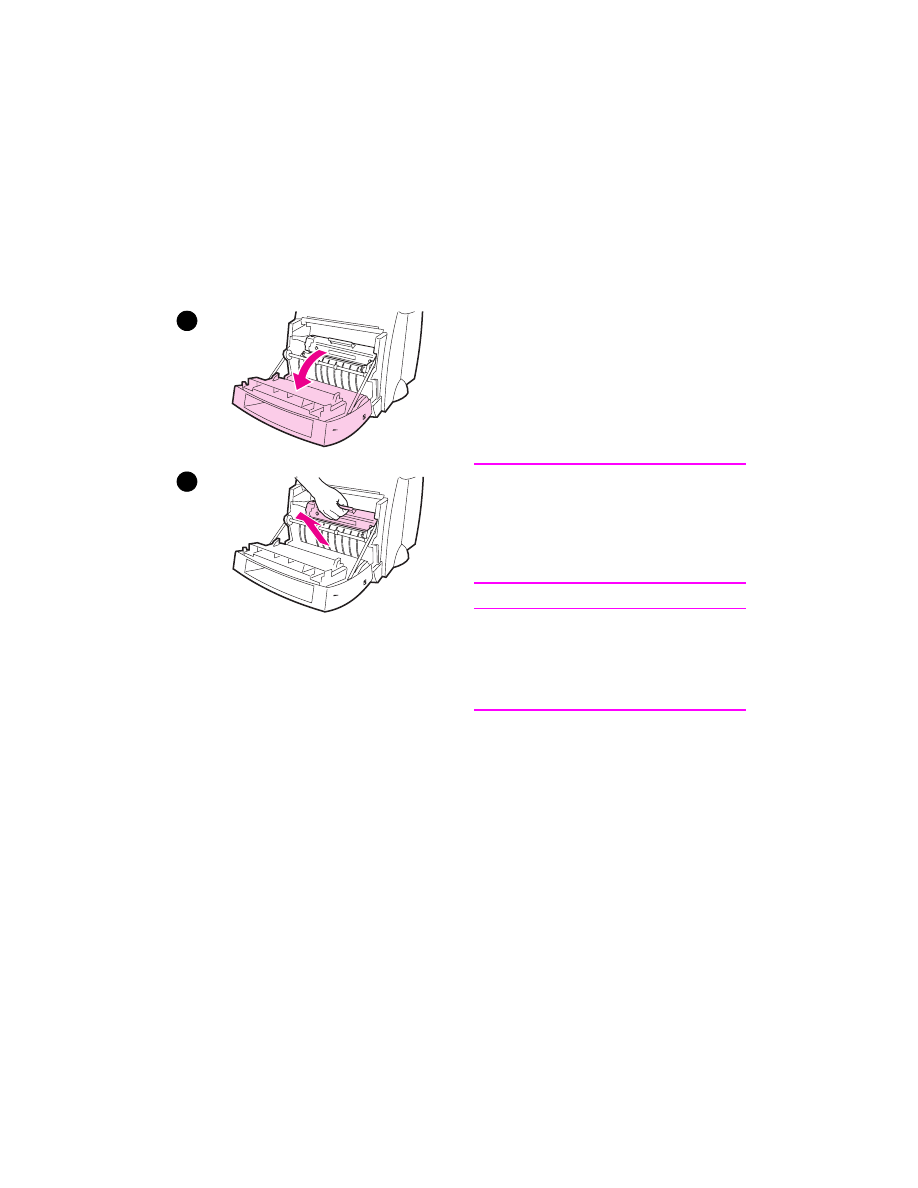
Åtgärda papperstrassel
Om skannern är ansluten till skrivaren
kan du behöva dra skrivaren till kanten
på arbetsytan, så att luckan kommer
utanför kanten, för att luckan ska kunna
öppnas helt.
1
Öppna skrivarens lucka. Om du
kan ta ut papperet utan att toner-
kassetten behöver tas ut, så gör
du det. Se steg 3. Fortsätt annars
med steg 2.
2
Ta ut tonerkassetten och lägg den
åt sidan och täck den med ett
pappersark.
VARNING
Det kan förekomma lös toner på papper
som fastnar i detta område. Om du får
toner på kläderna ska du tvätta dem i
kallt vatten.
Varmt vatten gör att tonern
fastnar i kläderna permanent.
VARNING
För undvikande av skador ska
tonerkassetten inte utsättas för ljus
i mer än några minute. Täck över den
med ett papper.
Fortsättning på nästa sida.
1
2
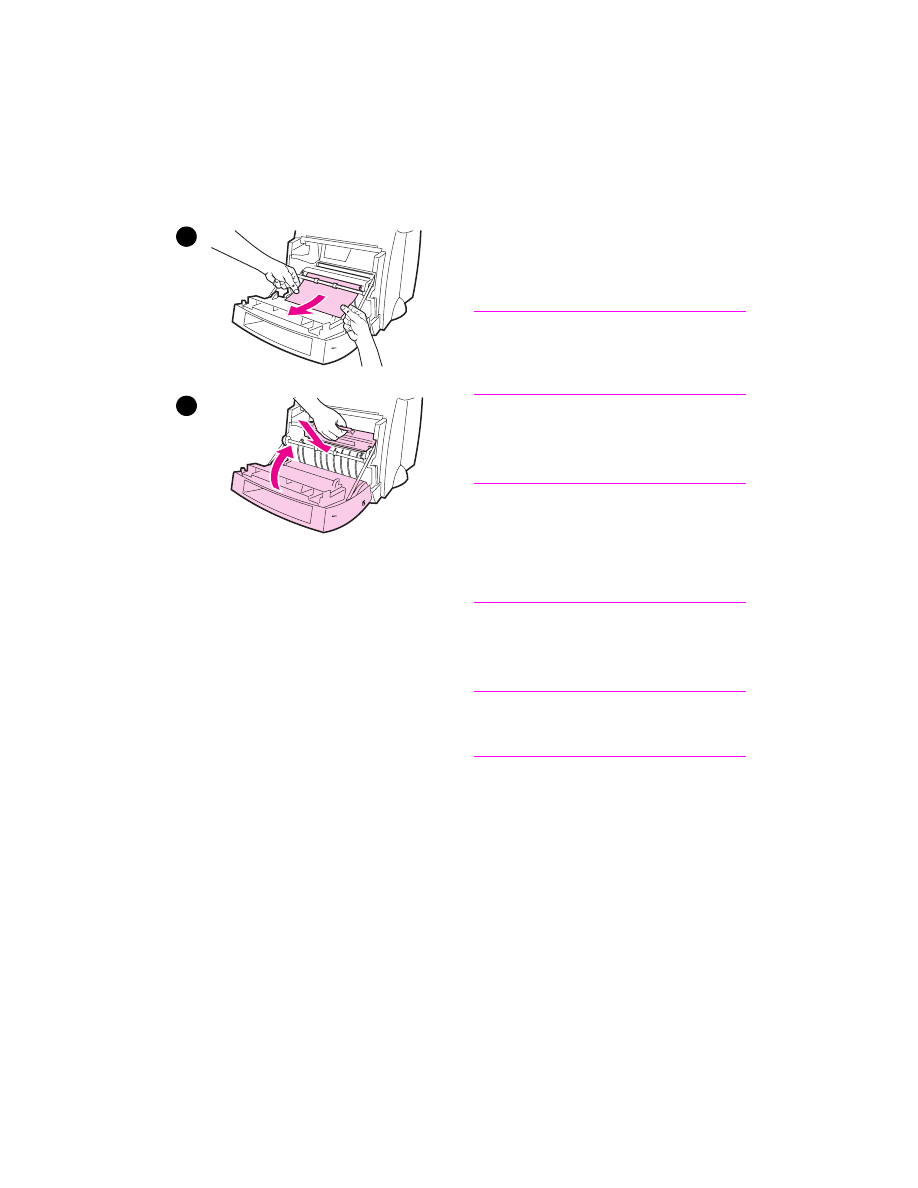
SW
Åtgärda papperstrassel 59
3
Fatta tag i det pappersark som är
mest synligt med båda händerna
(kan också vara i mitten) och dra
sedan försiktigt ut det ur skrivaren.
Obs
Om papperet går sönder ska du läsa
avsnittet ”Åtgärda papperstrassel:
avlägsna pappersbitar”.
4
När du har tagit ut papperet sätter du
tillbaka tonerkassetten och stänger
skrivarens lucka.
Obs
Om du fick lov att flytta skrivaren till
kanten på skrivbordet, för att få plats för
skannern, ska du kontrollera nätkabeln
och elanslutningar för att säkerställa att
de inte har lossnat.
Du kan behöva återställa skrivaren när
du har tagit ut ett papper som fastnat. Se
avsnittet ”Återställ skrivaren”.
Obs
Ta ut allt papper ur inmatningfacket och
rätta till bunten när du fyller på papper.
4
3
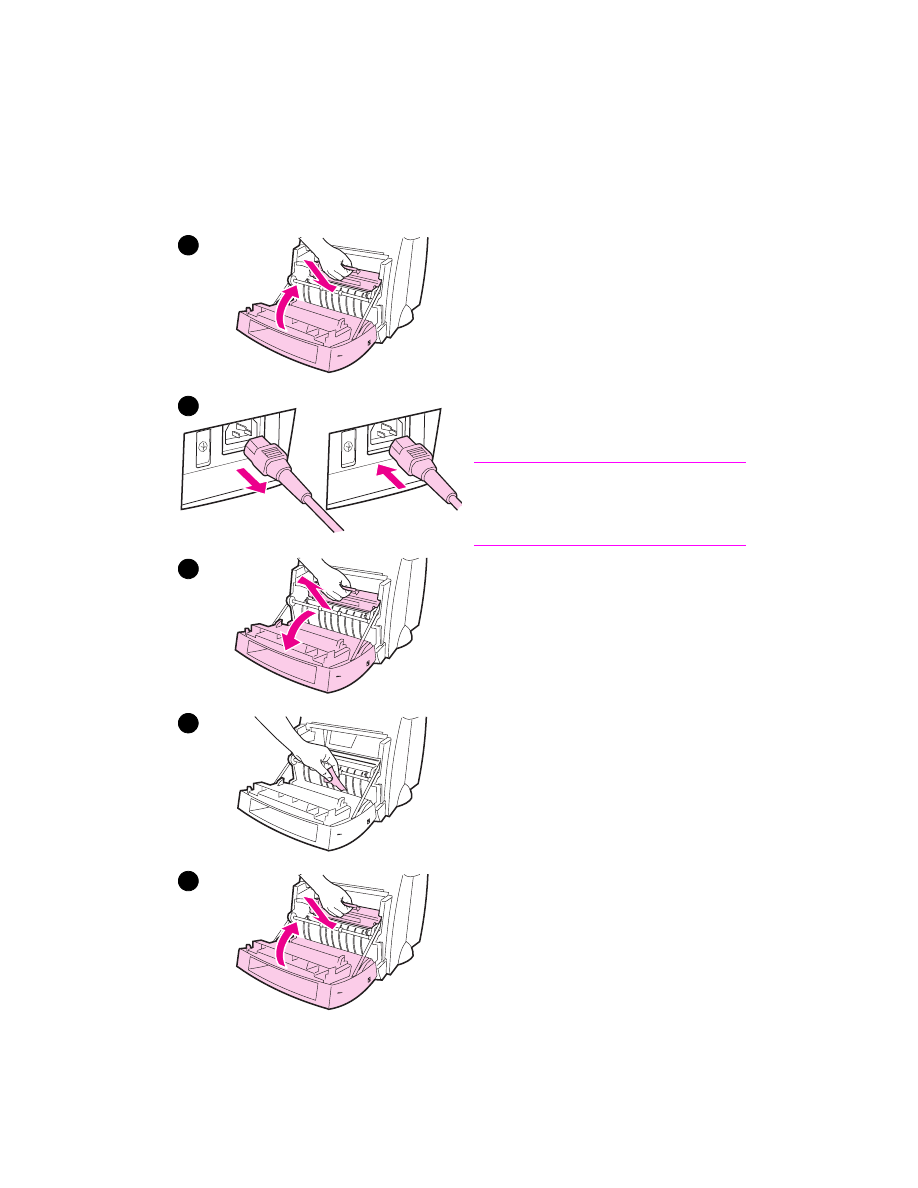
60 Kapitel 5 Felsökning
SW